电脑出现白色区域黑屏是什么原因?如何快速解决?
5
2025-04-02
随着网络技术的迅猛发展,我们越来越依赖于互联网来完成日常工作和娱乐活动。电脑网关是连接个人计算机与外部网络的重要设备,了解如何查看电脑网关配置,对于维护网络安全、提升网络性能有着重要作用。本文将为您详细解读电脑网关配置的查看方法,并提供多种检查工具和步骤,帮助您轻松掌握这一技能。
在深入探讨如何查看网关配置之前,我们需要明确网关配置的含义。网络网关是连接不同网络段的设备,负责数据包的接收和转发。网关配置通常包含了网关IP地址、子网掩码、DNS服务器地址等关键信息。这些信息对于确保网络通信的正常进行至关重要。
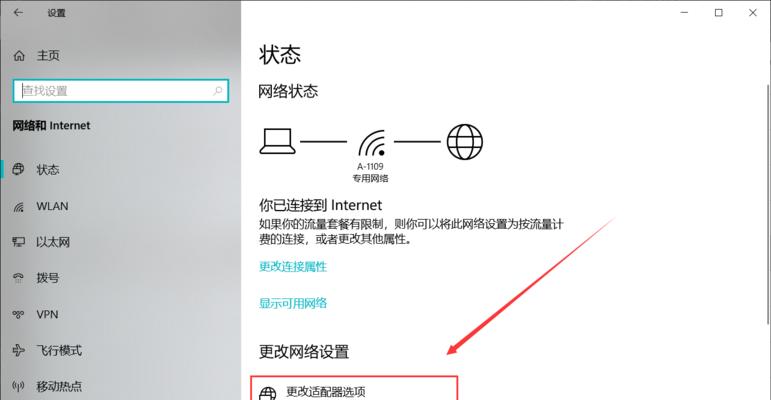
2.1使用Windows系统自带的命令提示符
在Windows操作系统中,您可以使用“命令提示符”快速查看网关配置。请按照以下步骤操作:
1.在搜索栏输入“cmd”或“命令提示符”并打开它。
2.输入命令`ipconfig`后按回车键。
3.在出现的结果中找到“默认网关”一项,其后的IP地址即为当前连接的网关地址。
4.同样,您也可以找到与网关相关的其他信息,比如子网掩码、DNS服务器等。
2.2利用Windows控制面板
如果您更倾向于图形界面,Windows控制面板提供了另一种查看网关配置的方法:
1.打开“控制面板”并选择“网络和共享中心”。
2.在左侧菜单中选择“更改适配器设置”。
3.右键点击您当前使用的网络连接,选择“属性”。
4.在列表中找到并双击“Internet协议版本4(TCP/IPv4)”。
5.在弹出的窗口中,您可以查看到“默认网关”等信息。
2.3使用第三方软件
除了系统自带的方法外,还有一些第三方软件可以帮助查看网关配置,如“AngryIPScanner”、“AdvancedIPScanner”等。这些软件通常拥有简洁直观的界面,并提供额外功能,如扫描局域网内的所有设备等。
2.4通过路由器设置界面
对于家庭网络用户来说,路由器通常设定了家庭网络的网关配置。通过登录路由器的管理界面,您同样可以查看到网关的相关设置:
1.在浏览器中输入路由器的IP地址(如192.168.1.1),然后输入账号密码登录。
2.寻找“局域网”或“LAN设置”部分,即可查看网关配置。
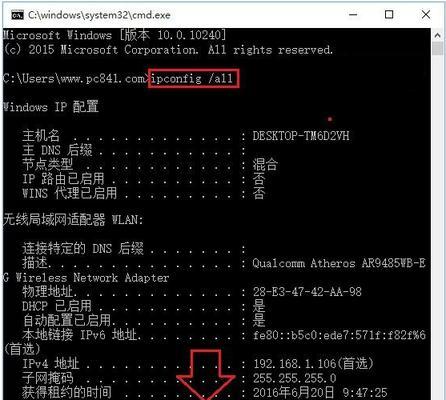
网关配置信息是网络通信的基石。当网络出现异常时,如上网慢、无法连接到互联网等问题,查看网关配置可能是解决问题的第一步。了解如何查看网关配置,有助于您更快地定位问题、节省时间,并在必要时进行正确的网络配置调整。

问题1:网关配置错误会有什么后果?
答:网关配置错误可能导致网络连接不稳定或完全无法连接互联网。错误的网关地址会导致数据包无法正确发送到目标服务器,从而造成通信中断。
问题2:如何修改网关配置?
答:修改网关配置前,您需要确认新的网关信息是正确的。通常在“网络和共享中心”或路由器管理界面中,您可以更改默认网关的设置。请注意,错误的修改可能会导致网络中断,因此在操作前建议备份当前配置。
通过本文的介绍,您应该已经掌握了如何查看和检查电脑网关配置的多种方法。对于大多数用户来说,使用Windows系统自带的命令提示符或控制面板足以应对日常需求。对于有更高要求或遇到特殊问题的用户,第三方软件和路由器管理界面提供了更多灵活的选择。希望这些信息能帮助您更好地管理和优化您的网络环境,确保网络畅通无阻。
版权声明:本文内容由互联网用户自发贡献,该文观点仅代表作者本人。本站仅提供信息存储空间服务,不拥有所有权,不承担相关法律责任。如发现本站有涉嫌抄袭侵权/违法违规的内容, 请发送邮件至 3561739510@qq.com 举报,一经查实,本站将立刻删除。